Gelöschte Dateien wiederherstellen
Featured Artikel
Datenverlust ist eine der größten Frustrationen, die Benutzer mit ihren Telefonen erleben können. Sie verlieren nicht nur ihre Daten, sondern auch ihre Zeit und Energie, um diese verlorenen Daten zurückzubekommen. Um zu vermeiden, dass Sie zu viel Zeit mit dem Abrufen verlorener Dateien verbringen, haben wir einige Techniken zusammengestellt, die Ihnen dabei helfen, dies ganz einfach zu tun.
Tipp 1. Gelöschte Daten auf Android aus dem Google-Konto wiederherstellen
Wenn Sie Ihr Android-Telefon jemals mit einem Google-Konto gesichert haben, können Sie Ihre verlorenen Daten wiederherstellen, indem Sie Ihr Telefon von Google wiederherstellen. Beachten Sie jedoch, dass diese Methode nur mit Geräten funktioniert, die noch nicht eingerichtet wurden. Andernfalls müssen Sie es zuerst auf die Werkseinstellungen zurücksetzen, wodurch alles von Ihrem Telefon gelöscht wird. Wenn Sie dies nicht möchten, gehen Sie zum nächsten Abschnitt, um gelöschte Daten wiederherzustellen, ohne sie zu löschen.
Schritt 1 . Öffnen Sie Ihr Android-Telefon, sei es ein brandneues oder ein zurückgesetztes.
Schritt 2 . Tippen Sie auf das „Pfeil“-Symbol, um mit der Einrichtung Ihres Geräts zu beginnen.
Schritt 3 . Wählen Sie „Systemsprache“ und tippen Sie auf „Weiter“ > Mit dem Wi-Fi-Netzwerk verbinden.
Schritt 4 . Tippen Sie auf „Akzeptieren und fortfahren“ > „Nein danke“ > „Weiter“ > Geben Sie Ihr Google-Konto ein und tippen Sie auf „Weiter“.
Schritt 5 . Tippen Sie auf „Akzeptieren“, dann sehen Sie die Seite mit den Google-Diensten, aktivieren Sie das Kontrollkästchen nach Bedarf und tippen Sie auf „Weiter“.
Schritt 6 . Wenn Sie auf die Seite „Welches Gerät“ kommen, wählen Sie das Gerät aus, das Sie wiederherstellen möchten, und tippen Sie darauf. Wählen Sie dann die App aus, die Sie wiederherstellen möchten, und tippen Sie auf „Wiederherstellen“.
Schritt 7 . Schließlich können Sie den Anweisungen auf dem Bildschirm folgen, um Ihr Gerät einzurichten.
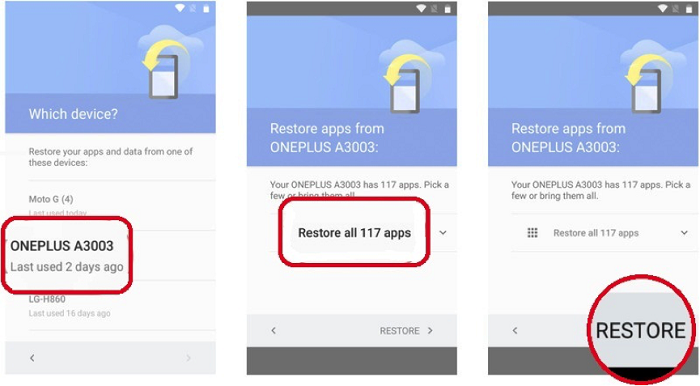
Tipp 2. Stellen Sie gelöschte Android-Dateien mit EaseUS MobiSaver für Android wieder her
Wenn Sie Ihr Android-Gerät nicht zurücksetzen möchten, können Sie versuchen, einige Wiederherstellungstools zu verwenden, um gelöschte Dateien ohne Zurücksetzen wiederherzustellen. Hier empfehlen wir EaseUS MobiSaver für Android als guten Ausgangspunkt. Als professionelles und zuverlässiges Android-Datenwiederherstellungstool hat es Tausenden von Benutzern geholfen, ihre gelöschten oder verlorenen Daten wie Kontakte, Nachrichten, Videos, Dokumente usw. wiederherzustellen.
Es ist sicher, sauber und schnell und hat eine hohe Erfolgsquote. Klingt gut? Laden Sie es jetzt auf Ihren Computer herunter, um es auszuprobieren!
Schritt1. Verbinden Sie Ihr Telefon mit dem Computer > Starten Sie EaseUS MobiSaver für Android > Klicken Sie auf „Start“, um fortzufahren. Hinweis: Dieses Programm funktioniert nur mit gerooteten Android-Telefonen.
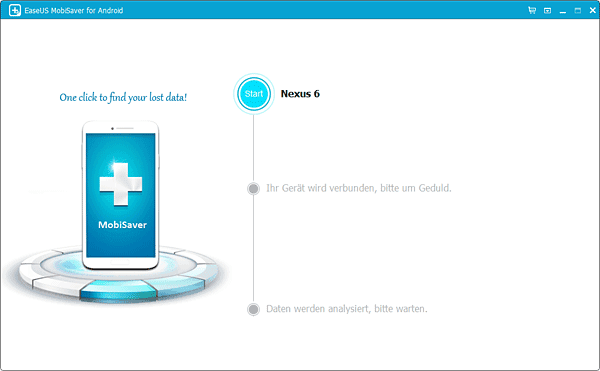
Schritt 2. Dieses Programm scannt Ihr Gerät schnell und zeigt alle Daten in übersichtlicher Form an. > Wählen Sie die Typen aus, die die gelöschten Daten enthalten.
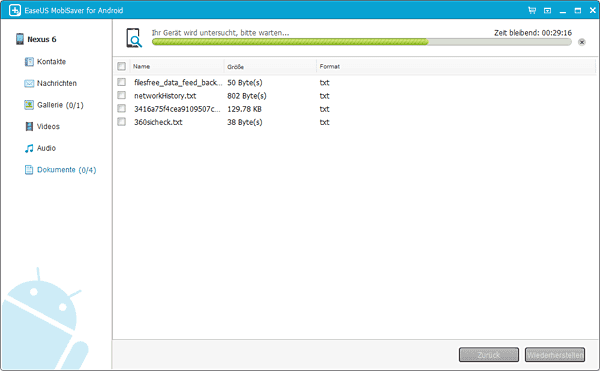
Schritt 3. Sehen Sie sich die gelöschten Dateien in der Vorschau an, wählen Sie eine(n) aus, die Sie wiederherstellen möchten, und klicken Sie auf „Wiederherstellen“.
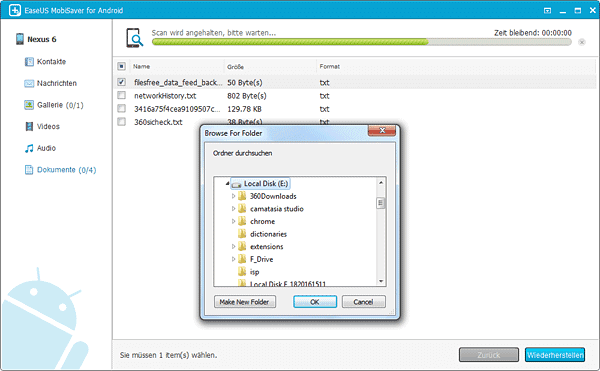
Tipp 3. Gelöschte Daten aus dem Papierkorb wiederherstellen
Eine weitere mögliche Lösung zur Wiederherstellung Ihrer gelöschten Daten besteht darin, Ihren Papierkorb zu überprüfen, der kein Papierkorb des gesamten Geräts ist, sondern ein Papierkorb bestimmter Apps wie der Galerie-App. Für diese Apps können Sie gelöschte Dateien problemlos direkt wiederherstellen.
Tipp 4. Rufen Sie WhatsApp-Daten vom Android-Telefon ab
Es gibt zwei Möglichkeiten, WhatsApp-Nachrichten von Ihrem Android-Telefon wiederherzustellen: Wiederherstellen von einem lokalen Backup oder Wiederherstellen von Google Drive. Wenn Sie eine SD-Karte haben, können Sie Ihre SD-Karte direkt in ein anderes Android-Gerät einlegen, um den Chat-Verlauf wiederherzustellen. Wenn nicht, können Sie Ihre WhatsApp aus dem internen Speicher Ihres Geräts oder Google Drive wiederherstellen. Weitere Informationen zum Wiederherstellen von WhatsApp-Daten von einem Android-Telefon finden Sie in dieser Anleitung.
Abschließend
Abgesehen von den oben vorgestellten Tipps gibt es viele andere Methoden, um gelöschte Dateien von Android wiederherzustellen. Wenn keine der oben vorgestellten Methoden funktioniert, können Sie einige Wiederherstellungsdienste oder Wiederherstellungs-Apps um Hilfe bitten oder den Entwickler kontaktieren, um Ihnen zu helfen.
War der Artikel hilfreich?
Maria ist begeistert über fast allen IT-Themen. Ihr Fokus liegt auf der Datenrettung, der Festplattenverwaltung, Backup & Wiederherstellen und den Multimedien. Diese Artikel umfassen die professionellen Testberichte und Lösungen.
Weitere Artikel & Tipps:
-
Wie kann man die Clean Master gelöschte Daten wiederherstellen?
![author icon]() Mako | 26.08.2025, 11:11
Mako | 26.08.2025, 11:11 -
So stellen Sie dauerhaft gelöschte Fotos aus Google Fotos nach 60 Tagen wieder her
![author icon]() Maria | 26.08.2025, 11:11
Maria | 26.08.2025, 11:11 -
Wie kann man Android rooten und USB Debugging aktivieren?
![author icon]() Katrin | 26.08.2025, 11:11
Katrin | 26.08.2025, 11:11 -
Wie kann man die gelöschte WhatsApp Nachrichten wiederherstellen?
![author icon]() Sabine | 26.08.2025, 11:11
Sabine | 26.08.2025, 11:11
